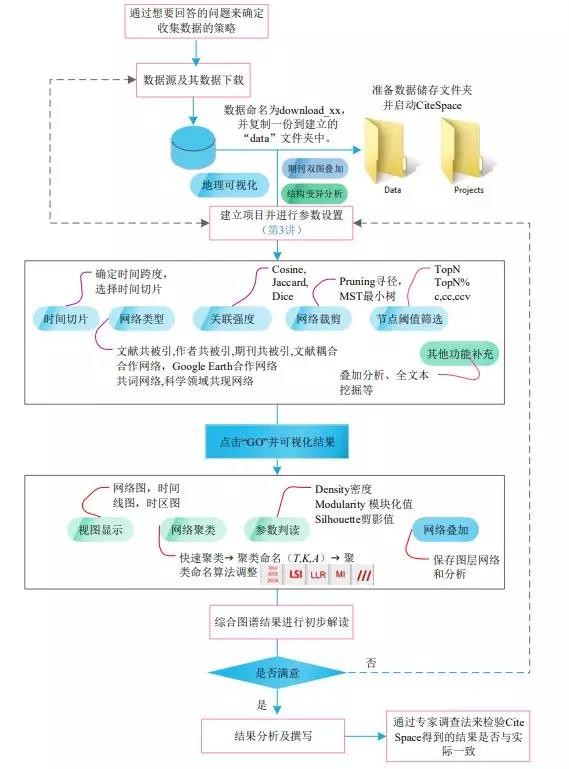学会这个易上手的免费软件 CiteSpace,萌新也能快速锁定研究热点!
丁香园
今天安利一个神器 -- CiteSpace,它可以帮助你快速锁定领域内最关键的科学问题,帮助你了解自己所在学科的前世今生。
学习如何使用之前,先让我们欣赏一下利用 CiteSpace 分析做出的图:
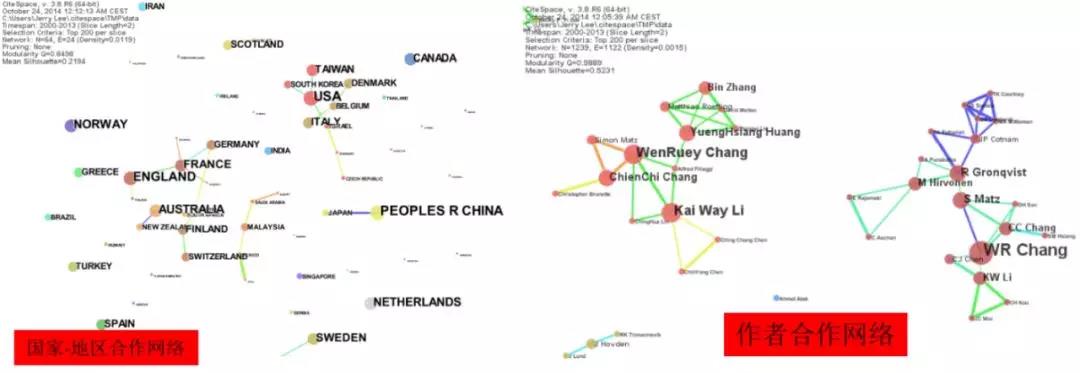
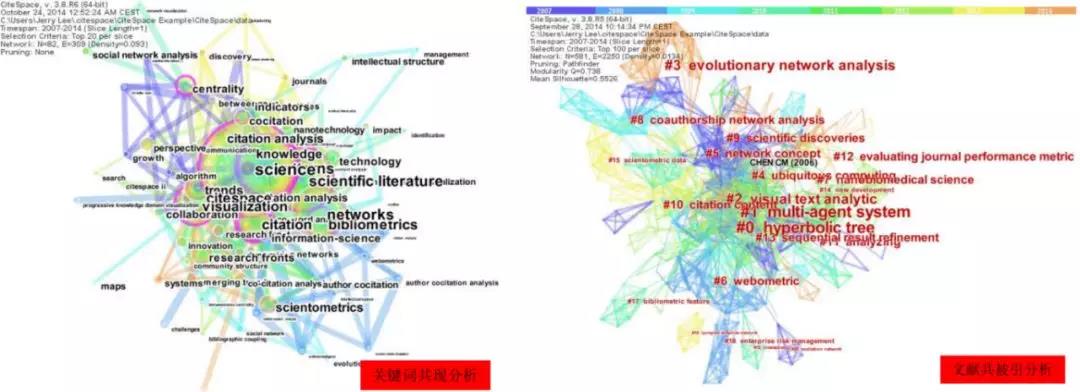
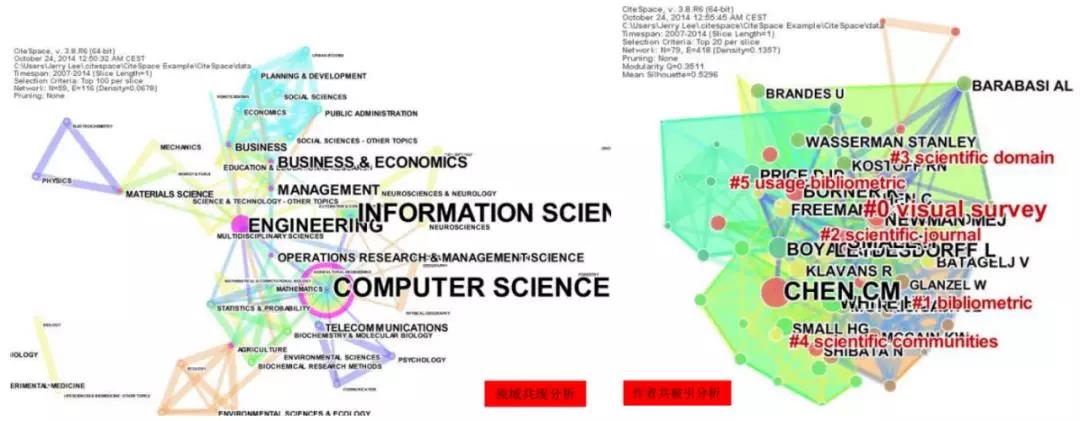
图片均来源:CiteSpace 中文指南
言归正传,CiteSpace 是一款文献分析软件,它可以通过可视化分析协助你了解一门学科的发展历程,并识别该领域最为活跃的研究方向等,以探寻出学科领域演化的路径及知识爆发点。
在学习如何使用该软件之前,我们需要明白一些基本原理:研究论文会因为引证关系而形成网络,所以人们可以借助该网络进行研究;各研究论文之间的引文,能够形成相应的知识基础。
现在,我们就学习一下如何使用这个软件。
前期准备
1. 首先在你的搜索 CiteSpace,第一个就是我们的目标软件,点进去:
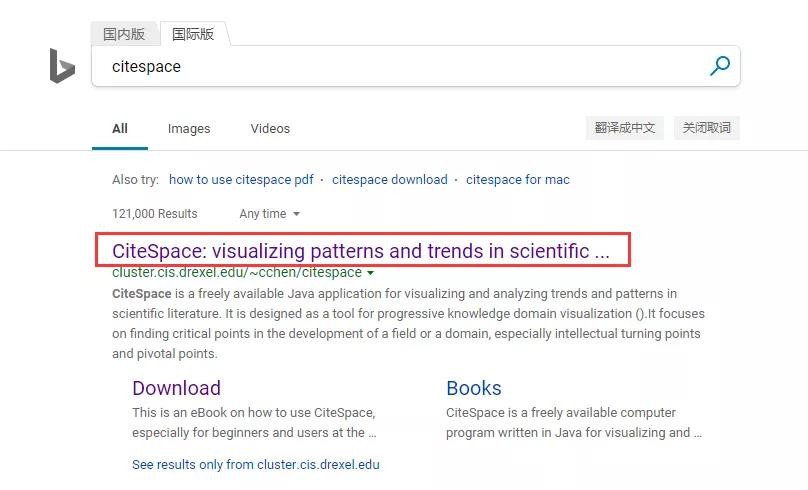
2. 进入 CiteSpace 主页,我们会看到各种炫酷的图,而这些都是用该软件制作而成的,不过咱们还不能操之过急,先下载安装吧。点击「Download」,会进入另外一个界面。
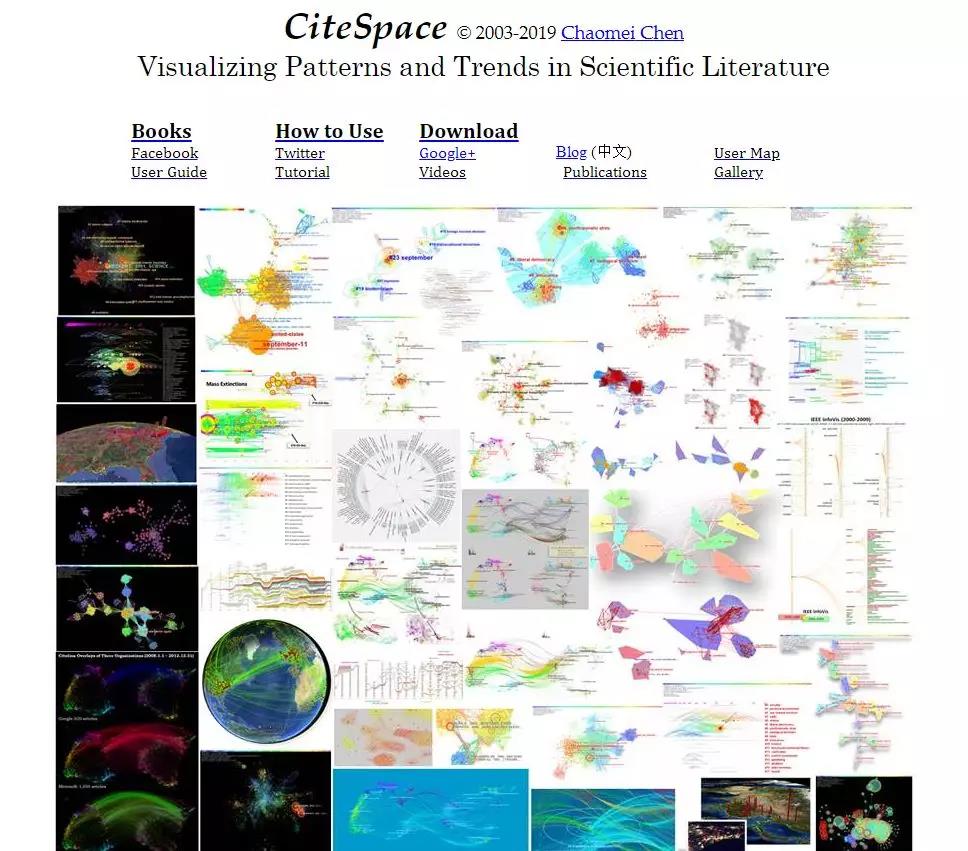
进入到下载界面后,我们会看到 CiteSpace 已经更新过很多版本了,我们就选择最新的 5.3R4,点击后面的「7z」就可以下载啦。
但有两点需要注意:首先,你的计算机必须安装了 Java,因为 CiteSpace 是在 Java 环境下运行的;另外,你计算机的内存至少为 1 G。
现在大部分的计算机内存至少为 4 G,所以后者很容易满足,但绝大多数的计算机都是没有安装 Java 的,所以在使用 CiteSpace 之前,还要先安装 Java。
如何安装并配置 Java
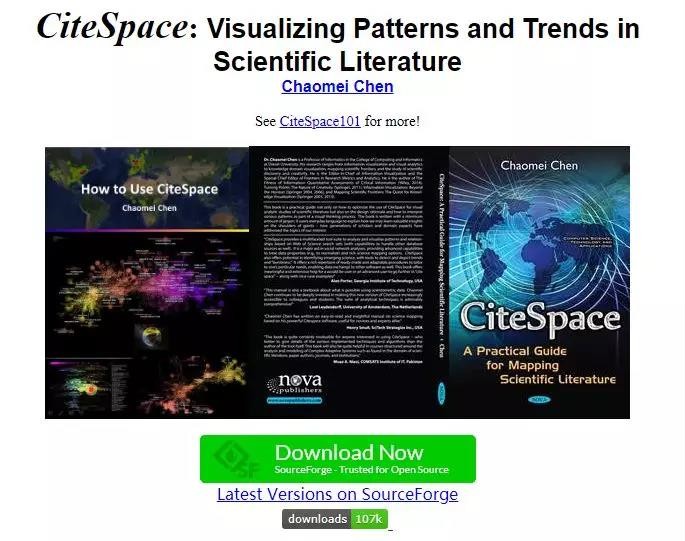
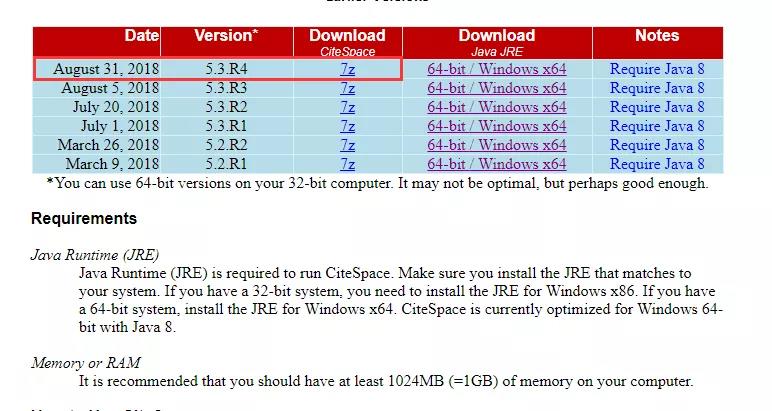
1. 下载 Java 的时候要注意,CiteSpace 所需要的是 Java8,而目前 Java 已经更新到 Java9 了,所以说不要下载最新版本的,而是下载 Java8。百度搜 Java,然后进入官网
http://www.oracle.com/technetwork/java/javase/overview/index.html
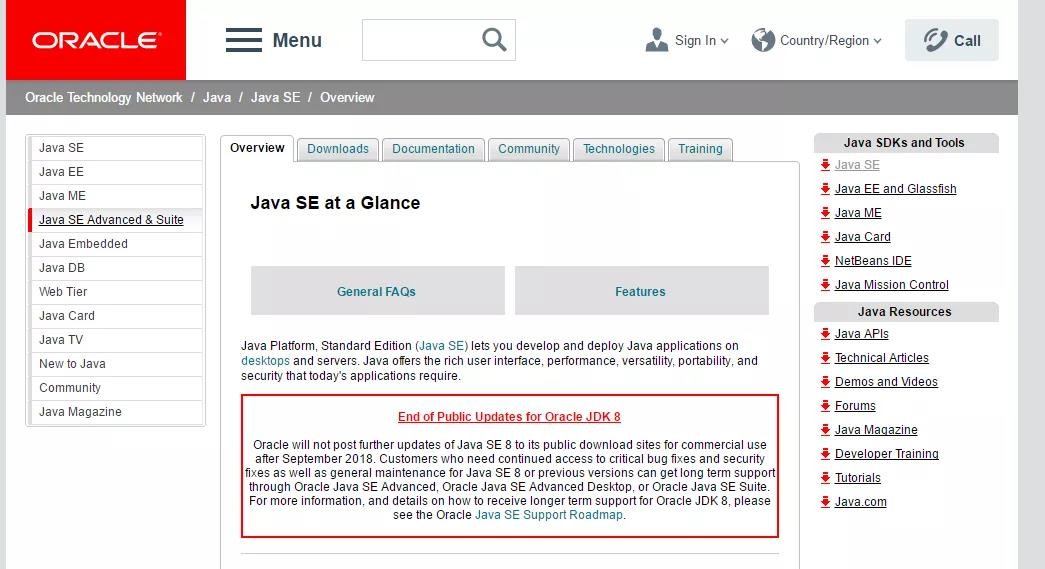
2. 点击 download,我们可以看到最新版本的 Java 已经到 9.0 了,而这不是我们所需要的版本。
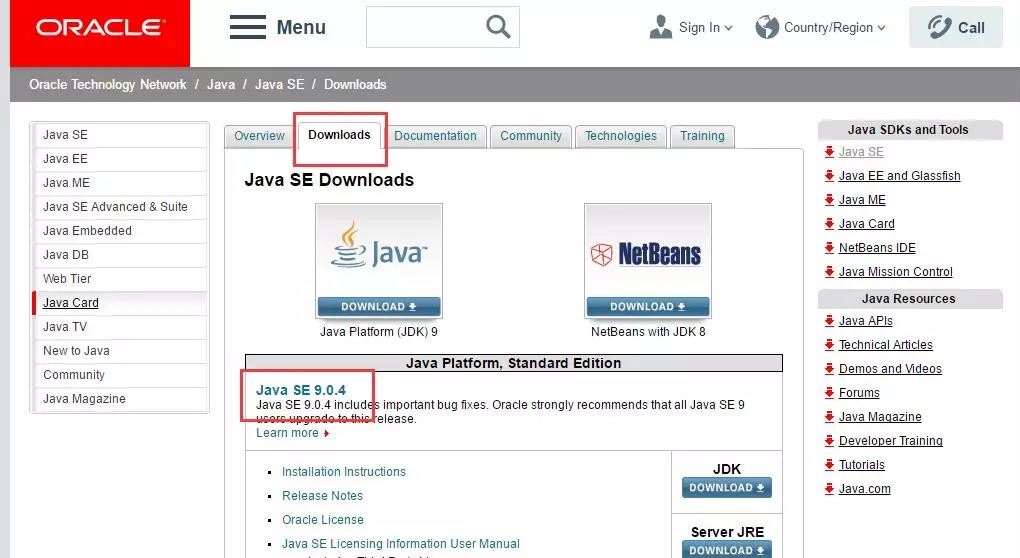
我们需要做的是下拉,然后找到 Java8,点击 JDK 下面的 download。
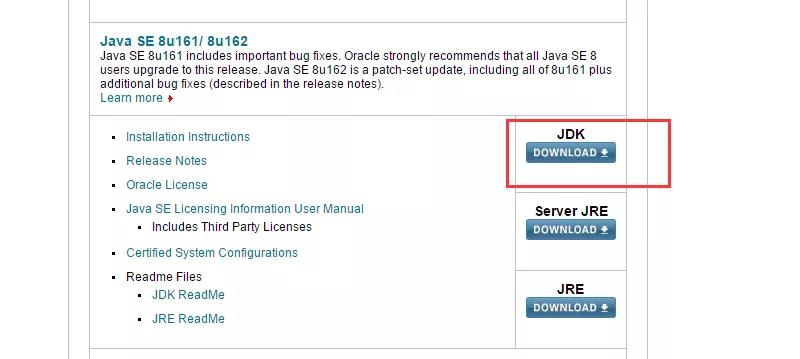
3. 进入到新的界面之后,首先要点击 Accept License Agreement,不然无法下载,然后根据自己的电脑情况下载适合自己机器的文件。本次教程是下载了 Windows-x64,文件较大,需要下载几分钟。
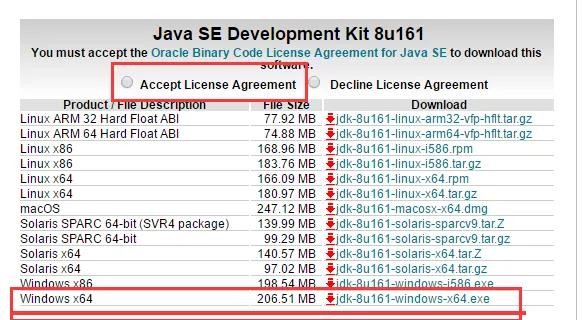
4. 下载之后,就根据提示进行安装,不要修改默认安装路径,一般情况下会安装到 C 盘的 Program Files 文件夹下。我的是安装在
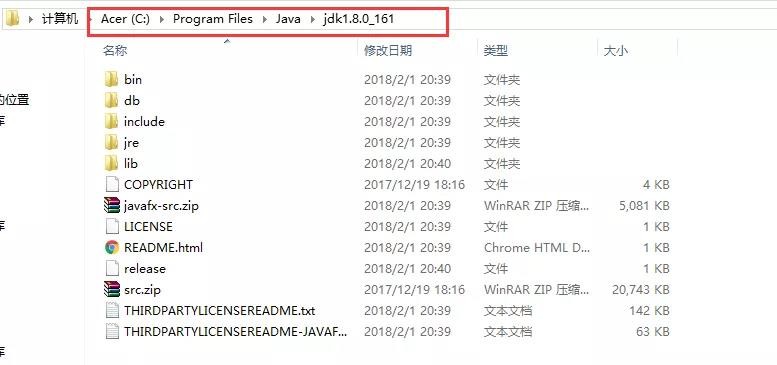
5. 下载安装了 Java 之后,需要对计算机的环境变量进行设置,因为计算机虽然知道已经安装了 Java,但是并不知道 Java 在哪里,所以在需要调用的时候就会「找不到」Java,以至于无法运行。这时,回到桌面,右键「计算机」,点击「属性」,进入到新的界面。
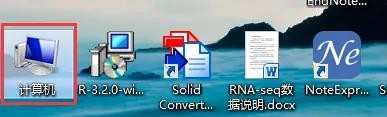
6. 在新的界面,点击高级系统设置

7. 找到下方「环境变量」,点击进入
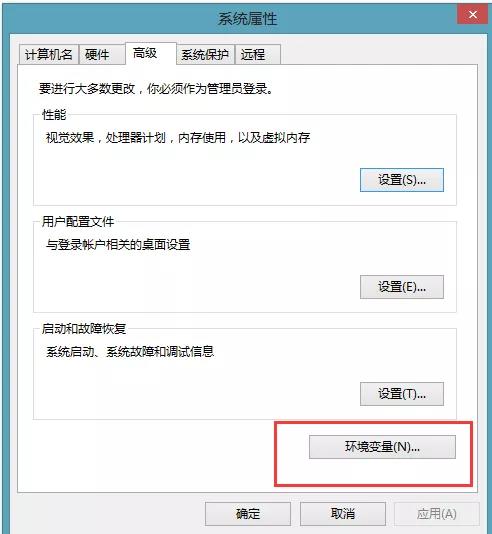
8. 此时,你会进入一个平时几乎不会看到的界面,然后点击下方的「新建」

9. 新建的变量名为 JAVA_HOME,变量值就是你 Java 的安装路径了,然后点确定。这里有个小知识点,那就在设置环境变量的名称时,通常会使用大写字母。

10. 新建 JAVA_HOME 之后,还需要新建另外一个变量「JRE_HOME」,当你返回 Java 的安装文件夹时,你会发现该文件夹里面存在两个文件夹,第一个为 jdk,第二个为 jre,而这里要建的第二个变量就是 jre,同样地,变量名为「JRE_HOME」,变量值为 jdk 的路径 C:\Program Files\Java\jre1.8.0_161
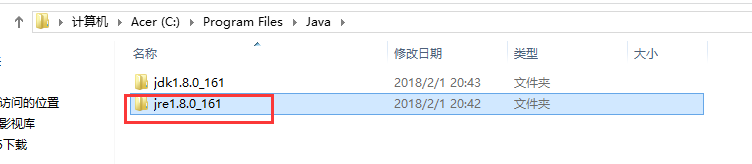
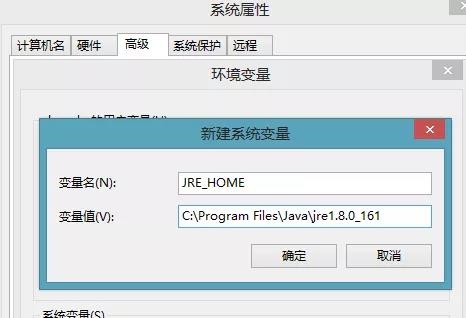
11. 新建的第三个变量为:CLASSPATH,变量值为「.%JAVA_HOME%\lib;%JAVA_HOME%\lib\tools.jar」切记,变量值的第一个字符为.(点),不要漏掉。

12. 编辑 Path 变量,这里不是新建,而是编辑。在系统变量里上下翻动找到 Path,选中之后点击编辑
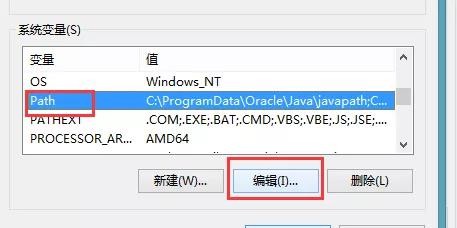
在最末填入「%JAVA_HOME%\bin;%JAVA_HOME%\jre\bin;」
注意如果结尾处没有「;」的话,应加「;%JAVA_HOME%\bin;%JAVA_HOME%\jre\bin;」,总之就是要和前面的路径分开吧。然后点击确定。
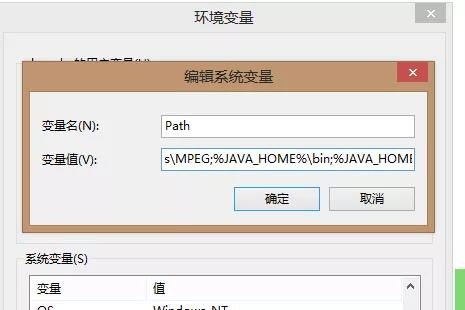
13. 最后,检验一下 Java 是否安装成功。使用 win+R 键,输入 cmd,打开命令行窗口;输入 java, 按下 Enter 键,若出现以下图示,表示安装成功

安装 CiteSpace
1. 现在重新回到第 2 步,找到我们下载的 CiteSpace,解压,然后我们点击「CiteSpaceV」,就会进入另外一个界面,是介绍 CiteSpace 的一些基本信息及发表的文献等,咱们需要做的就是点击「Agree」。

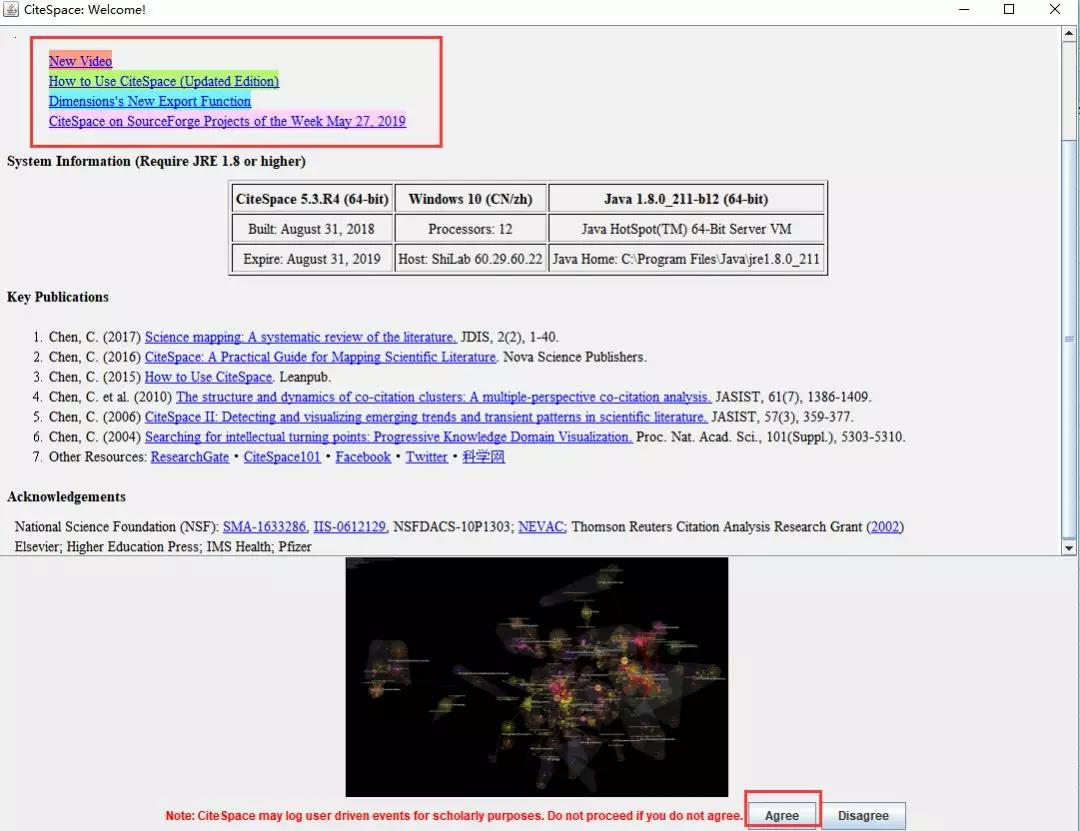
2. 当出现以下界面的时候,就代表你已经成功安装 CiteSpace,接下来就是探索该软件的具体功能和奥秘的时候啦。
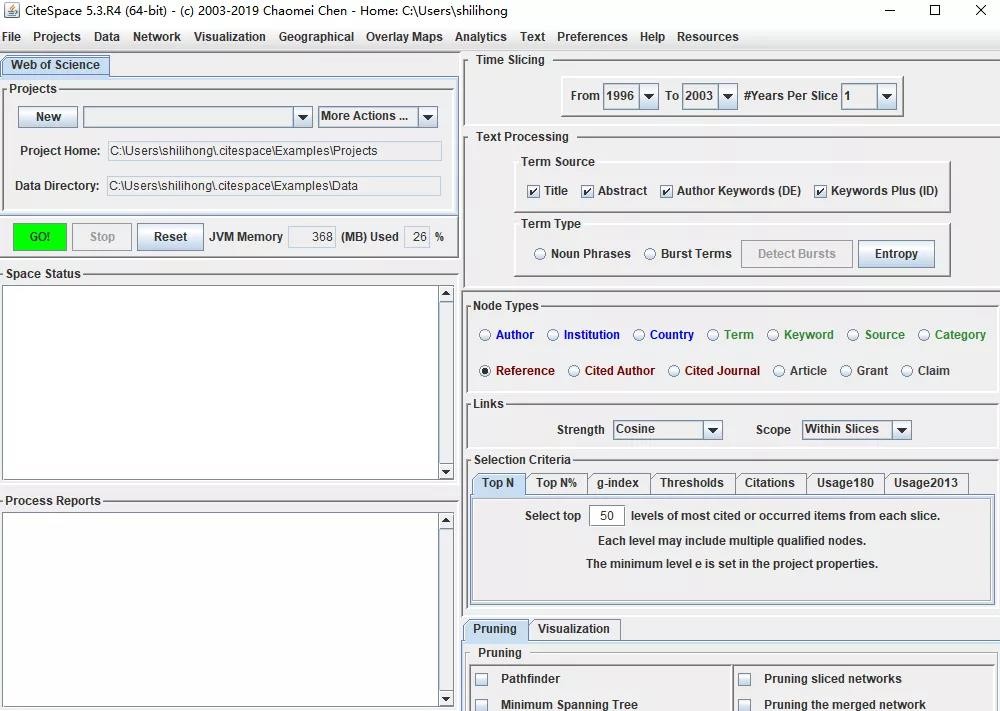
现在已成功安装 CiteSpace,那么要想利用 CiteSpace 进行文献分析:
需要准备哪些数据?
如何准备?
CiteSpace 又会做出怎样的分析?
分析的结果是怎样进行可视化的?
如何解读可视化结果?
下图是 CiteSpace 中文指南中的分析流程图,但是具体每一步是如何操作并实现的呢?